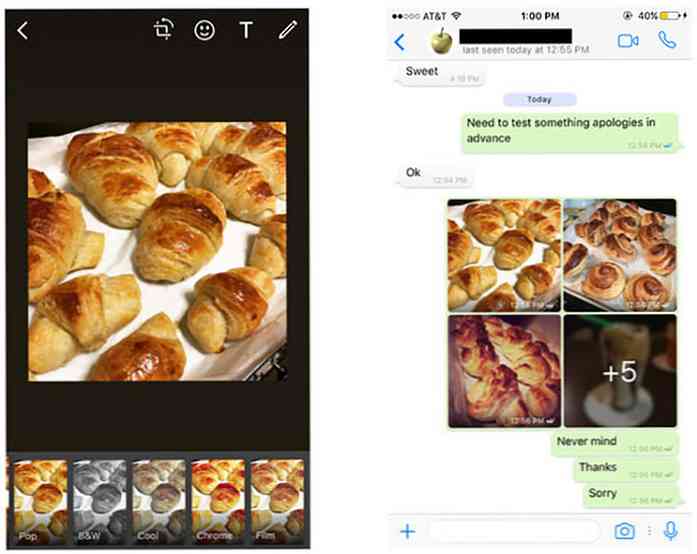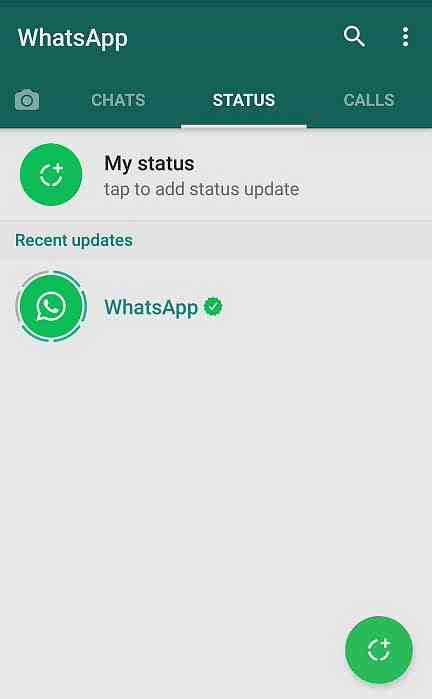Cách đơn giản nhất để thu nhỏ ứng dụng vào khay hệ thống là gì?

Chúng tôi luôn tìm kiếm giải pháp đơn giản và dễ dàng nhất để thực hiện một nhiệm vụ, tốt nhất là trong khi sử dụng ít tài nguyên hệ thống nhất. Dưới đây là cách thu nhỏ vào khay hệ thống với trình trợ giúp ứng dụng nhỏ bé.
Công cụ chúng tôi đang sử dụng có tên là RBTray và có trọng lượng 101 KB được nén rất lớn, bao gồm cả phiên bản 32 và 64 bit và mã nguồn - và không cần cài đặt.
Sử dụng RBTray để thu nhỏ ứng dụng
Sau khi bạn đã tải xuống và khởi chạy ứng dụng, bạn chỉ cần nhấp chuột phải vào nút thu nhỏ của bất kỳ cửa sổ nào để gửi nó đến khay hệ thống.

Khi bạn đã thực hiện xong, bạn chỉ cần nhấp vào biểu tượng trong khay để khôi phục hoặc bạn có thể nhấp chuột phải vào biểu tượng để đóng cửa sổ trực tiếp từ khay.

Không có lý do chính đáng để đưa video vào đây vì ứng dụng này rất đơn giản, nhưng nếu bạn là loại hình ảnh trực quan và bạn muốn xem video về cách thức hoạt động của nó, bạn có thể xem nó hoạt động tại đây:
Điều tuyệt vời về RBTray là nó hầu như không chiếm bất kỳ tài nguyên hệ thống nào. Đây là dung lượng bộ nhớ mà nó chiếm trên hệ thống 64 bit của tôi với 8 GB RAM:

Đặt RBTray để chạy khi khởi động
Cả hai phiên bản 32 bit và 64 bit của tệp thực thi đều được bao gồm trong tệp tải xuống và bạn sẽ muốn sử dụng đúng phiên bản cho hệ thống của mình. Không chắc chắn bạn có phiên bản Windows nào? Đây là cách để tìm ra điều đó.

Mở một cửa sổ Windows Explorer riêng biệt và gõ vào phần sau để đến thư mục khởi động:
vỏ: khởi động
Giải nén RBTray ở đâu đó, sau đó tạo một lối tắt đến phiên bản chính xác của RBTray, sắp xếp như thế này:

Và đó là tất cả để có nó.
Tải xuống RBTray từ sourceforge.net